تشرح هذه المقالة كيفية تعريف البلوتوث لويندوز 7 , تمكين البلوتوث على جهاز الكمبيوتر الشخصي الذي يعمل بنظام Windows , وأيضاَ نظام Windows 10 و 8.1 , أو بالأحرى طالما أن جهاز الكمبيوتر الخاص بك يدعم خاصية Bluetooth , تقوم فكرة البلوتوث حول اتصال شبكة لاسلكية و إقران الكمبيوتر بأجهزة لاسلكية أخرى , أصبحت إلى حد كبير العنصر الأساسي في التكنولوجيا لجميع الأجهزة المحمولة , أصبحت تستخدم على سبيل المثال في سماعة الرأس الداعمة لتقنية Bluetooth أو أي جهاز آخر تريد توصيله بجهاز الكمبيوتر الذي يعمل بنظام Windows 7 , يمكنك إقران جميع أنواع أجهزة الداعمة لتقنية البلوتوث بجهاز الكمبيوتر الخاص بك.
بما في ذلك لوحات المفاتيح وأجهزة الماوس والهواتف ومكبرات الصوت وسماعات الرأس , سيحتاج جهاز الكمبيوتر الخاص بك إلى تقنية Bluetooth , هناك أجهزة تحتوى على هذه التقنية مثل أجهزة الكمبيوتر المحمولة والأجهزة اللوحية على تقنية Bluetooth , إذا لم يكن جهاز الكمبيوتر لديك فيمكنك توصيل محول USB Bluetooth بمنفذ USB على جهاز الكمبيوتر للحصول عليه , أنه بديل مناسب للأسلاك والكابلات المعقدة والقابلة للتلف , الجدير بالذكر أنه يمكنك أيضاَ تعريف البلوتوث لويندوز 10 حيث أنها متاحة فى جميع الأنظمة المختلفة , باستخدام Bluetooth يمكنك توصيل الهواتف وسماعات الرأس والطابعات ولوحات المفاتيح والأجهزة اللوحية والعديد من الأجهزة الأخرى المدعومة بجهاز الكمبيوتر الخاص بك , طالما أنها تدعم تقنية Bluetooth أيضًا.
الجدير بالذكر تعد تقنية Bluetooth سهلة الاستخدام للغاية وبسيطة لتوصيل جهازي Bluetooth معًا , يجب أن يكون كلاهما يمكنهم رؤيتهم على رادار البلوتوث , وتعرف عملية اتصال Bluetooth الأولية هذه باسم (الاقتران).

شاهد أيضاً: تحميل برنامج بلوتوث للكمبيوتر لويندوز 7
نبذة عن تقنية البلوتوث :
البلوتوث هو تقنية تكنولوجية تم إختراعها من أجل نقل البيانات بدون الحاجة إلى كابل وسيط , يتم النقل على مسافات قصيرة , وتم تصميمه كبديل فعال عن كابلات البيانات , يتم أدارة هذه التقنية عن طريق مجموعة شركات ( SIG ) وهى إختصار Special Interest Group / مجموعة التطوير الخاصة البلوتوث , تضم هذه المجموعة كم هائل من الشركات تصل إلى 35 ألف شركة في مجال الاتصال والإلكترونيات والشبكات , يتم شحن رقائق البلوتوث ما يقرب من 920 مليون وحدة سنويًا اعتبارًا من عام 2009 كما أيضاَ تم الحرص على أن تعريف البلوتوث لويندوز 7 يجب أن يتم في منتهى السهولة لا داعى لوضع خطوات معقدة.
أن بدأ تطوير تقنية القصير الرابط التي سميت فيما بعد بتقنية البلوتوث , في عام 1989 من قبل نيلز ريدبيك , ثم تم تسميتها إلى Bluetooth في عام 1997 بواسطة Jim من شركة Intel , كان الغرض من التقنية في البداية هو مشروع سماعات الرأس اللاسلكية , ثم جاءت شركة أنتل ليتم السماح للهواتف المحمولة بالاتصال بأجهزة الكمبيوتر.
طريقة تعريف البلوتوث لويندوز 7 :
تقدم بعض أجهزة الكمبيوتر زرًا أو مفتاح لوحة مفاتيح يتيح لك تشغيل Bluetooth بنقرة واحدة, إذا لم تتمكن من العثور على واحد من هذه , فقم بتمكين Bluetooth في إعدادات جهاز الكمبيوتر الخاص بك .
- يجب عليك أولاَ أن تتأكد من تمكين البلوتوث على جهاز الكمبيوتر الخاص بك , تأتي العديد من أجهزة الكمبيوتر المحمولة مزودة بدعم بتقنية Bluetooth , ولكن قد يتم تعطيلها تلقائياَ في وضع توفير طاقة البطارية , يمكنك العثور على زر على لوحة مفاتيح الكمبيوتر المحمول الخاص بك لتشغيل بلوتوث أو رمزاَ أسفل يسار الشاشة .
- بالطبع يجب أن يكون الجهاز الذي ستؤدى عليه الخطوات قابل ل تعريف البلوتوث لويندوز 7 بمعنى توافر به تقنية البلوتوث , الجدير بالذكر أن هذه التقنية يتم برمجتها افتراضيًا على أجهزة الماوس وسماعات الرأس التي تعمل بمعنى يتم ربطها بطريقة مباشرة مع الهاتف أو الكمبيوتر المحمول , بينما على الهاتف يتم تعطيلها لحين يتم التشغيل من قبل المستخدم .
- يتم فتح البلوتوث على جهازك المحمول نظام ويندوز 7 عبر هذه الخطوات :
- أضغط على قائمة Start الموجودة أسفل الشاشة .
- أكتب في صندوق البحث عن bluetooth .
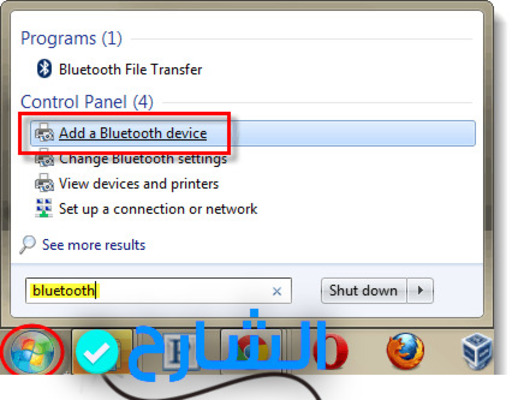
سيتم فتح نافذة بلوتوث أمامك , أضغط على Bluetooth Settings
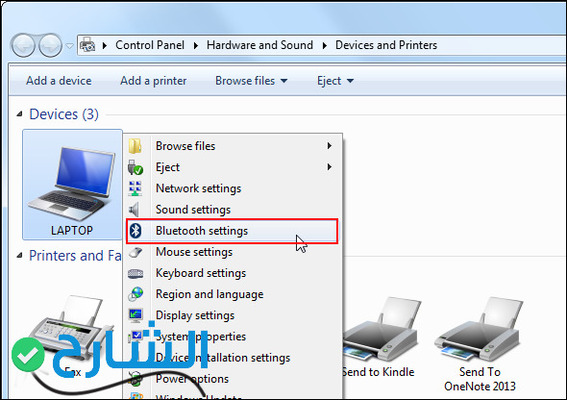
- ثم أضغط على زر Allow Bluetooth Devices to Find This Computer
- أضغط على موافق , هكذه تم فتح البلوتوث على كمبيوتر المحمول الخاص بك .
- أتبع هذه الخطوان من أجل تعريف البلوتوث لويندوز 10 عبر هذه الخطوات :
- أضغط على قائمة Start الموجودة أسفل الشاشة .
- أكتب في صندوق البحث عن bluetooth .
- قم بتفعيل صندوق البلوتوث ال on .
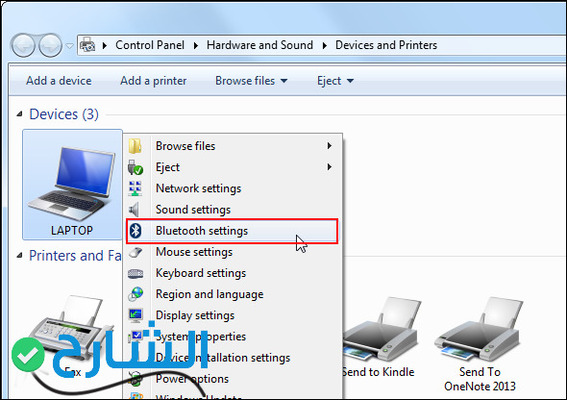
- يجب الآن فتح البلوتوث على هاتفك الذكي :
- اسحب لأسفل من أعلى الشاشة للوصول إلى الإعدادات السريعة .
- قم بتفعيل خاصية البلوتوث .
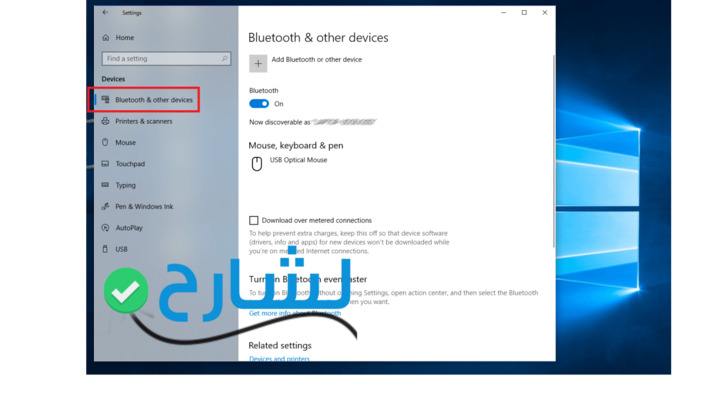
- تم تمكين Bluetooth الآن على كل من جهاز الكمبيوتر والهاتف إلا أنهما لا يزالان غير قادرين على رؤية بعضهما البعض , يتم تعطيل هذا افتراضيًا لأغراض الأمان يجب تمكينه فقط عند إقران الأجهزة , لكي يرى جهاز Bluetooth جهازًا آخر :
- جعل جهاز الكمبيوتر الذي يعمل بنظام التشغيل Windows 7 قابلاً للرؤية :
- انقر فوق الزر Start ( بدأ ) وحدد Devices and Printers ( الأجهزة والطابعات على الجانب )
- ثم انقر بزر الماوس الأيمن فوق اسم الكمبيوتر في قائمة الأجهزة وحدد إعدادات Bluetooth.
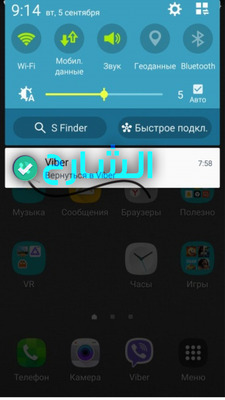
انقر على اختيار السماح لأجهزة Bluetooth بالعثور على هذا الكمبيوتر.
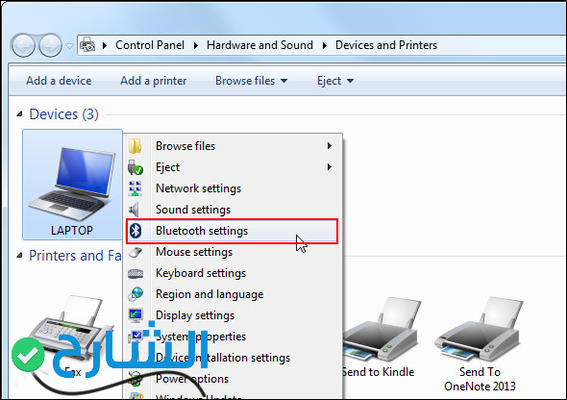
ثم انقر فوق موافق و هكذا تم تعريف البلوتوث لويندوز 7 ويمكنك الان نقل الملفات عبر البلوتوث بدون مشاكل سيكون جهاز الكمبيوتر الخاص بك الآن قابلاً للرؤية .
- لجعل هاتفك الذكي قابلاً للرؤية :
- أنتقل الإعدادات ثم الى الأجهزة المتصلة.
- قم بأختيار تمكين الرؤية للأجهزة الأخرى .
- سيتم عرض نافذة بها أسم بلوتوث الكمبيوتر المحمول وأنه جاهز للاقتران .
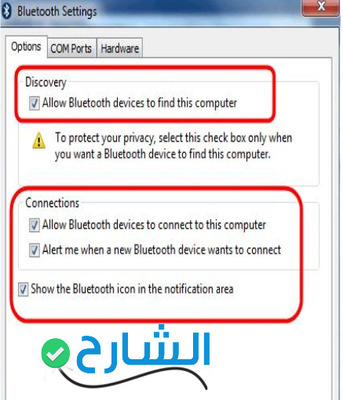
- تم الان تمكين البلوتوث في الكمبيوتر و الهتاف الخاص بك عزيزي المستخدم , يمكنك إقران الجهاز بجهاز الكمبيوتر الخاص بك بدون مشاكل الان , فيمكنك تحديد جهاز الكمبيوتر الخاص بك من قائمة الأجهزة المتاحة التي تظهر على هاتفك أو جهازك اللوحي لبدء عملية الاقتران.
- ملحوظة : إذا كان جهاز الكمبيوتر الخاص بك لا يحتوي على دعم Bluetooth ,لا يمكنك تعريف البلوتوث على الكمبيوتر فيمكنك شراء محول Bluetooth هو جهاز صغير يوفر وصول Bluetooth على أي جهاز.